Узнайте, как избежать сохранения моделей низкого качества или излишне больших 3D-файлов, экспортируя файл STL в правильном разрешении.
STL (Standard Triangle Language) — это стандартный отраслевой тип файлов для 3D-моделей. Он использует серию треугольников для представления поверхностей твердотельной модели. Все современные программы CAD (Computer Aided Design) позволяют экспортировать файлы в исходном формате в STL.
Эта статья научит вас основным шагам, которые необходимо выполнить, чтобы правильно экспортировать модели для 3D-печати.
Шаг 1. Информация о формате файлов STL
Формат файла STL использует серию связанных треугольников для воссоздания геометрии поверхности твердотельной модели. Когда вы увеличиваете разрешение, будет использоваться больше треугольников, лучше аппроксимируя поверхности 3D-модели, но также увеличивая размер файла STL.
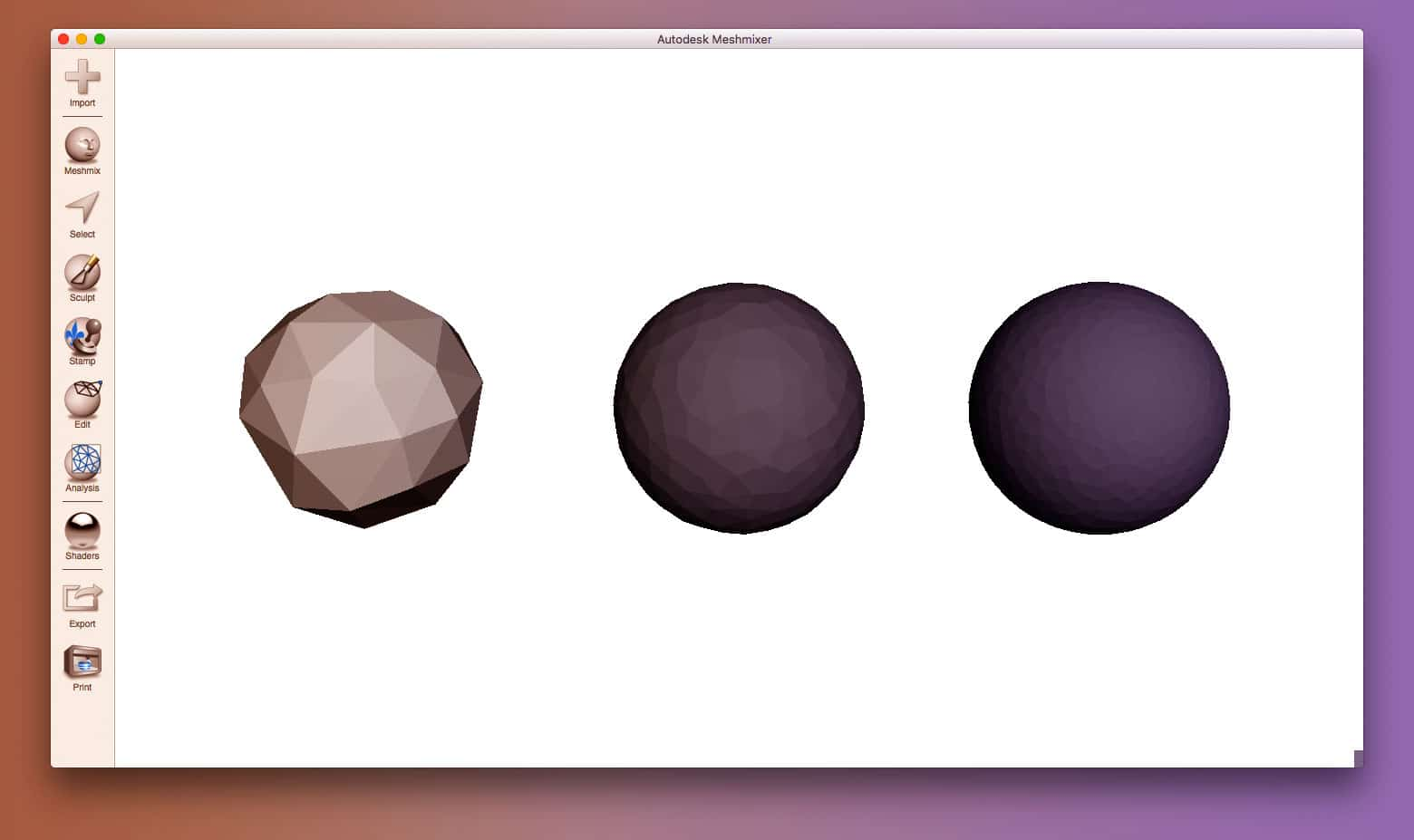
Как сделать 3Д модель из фотографии в FREECAD
Если вы экспортируете со слишком низким разрешением, модель будет иметь видимые треугольники на ее поверхности при печати. В большинстве случаев это нежелательно, но может быть использовано для создания низкополигональных моделей с цифровым внешним видом.
Повышать разрешение выше определенного значения также не рекомендуется, так как это не дает дополнительных преимуществ: очень мелкие детали нельзя напечатать на 3D-принтере, поэтому размер файла будет без необходимости увеличиваться, что затрудняет обработку.

Шаг 2. Выберите правильные параметры экспорта.
Вы можете изменить разрешение ваших файлов STL, изменив допуск в вашем программном обеспечении САПР. Если вы не уверены, выберете предустановки «высокие» — самый безопасный вариант для создания файла STL, подходящего для 3D-печати.
Каждый пакет САПР имеет свой способ указания разрешения STL, но в большинстве используются два основных параметра: высота хорды и угол .
Высота хорды — это максимальное расстояние, которое ваше программное обеспечение допускает между поверхностью исходной 3D-модели и поверхностью файла STL. Использование меньшей высоты хорды поможет более точно отобразить кривизну поверхности.
Рекомендуемое значение высоты хорды составляет 1/20 толщины слоя 3D-печати и никогда не ниже 0,001 мм (1 микрон). В результате всегда получается файл STL с идеальной точностью для большинства приложений 3D-печати. Экспорт с меньшим допуском не повлияет на качество вашей печати, поскольку большинство обычных 3D-принтеров не могут воспроизводить такой высокий уровень детализации.

Угловой допуск ограничивает угол между нормалями соседних треугольников. Настройка по умолчанию часто составляет 15 градусов. Некоторые программы также задают этот допуск как значение от 0 до 1. Если для получения более гладких поверхностей не требуется более высокое значение, рекомендуется значение по умолчанию 15 градусов (или 0) .
Моделирование под 3D печать это просто

- Экспорт с высотой хорды в 0,001 мм и 15 о угловом допуске является наилучшим для достижения оптимальных результатов печати 3D.
- Избегайте экспорта излишне больших файлов STL.
Все программы САПР имеют собственный способ экспорта файлов STL:
Solidworks: Файл> Сохранить как . Установите для параметра Сохранить как . тип файла: Параметры STL> Разрешение> Высокое (или Пользовательское)> ОК.
3DS Max: Меню приложения 3DS Max> Экспорт> StereoLitho (* .STL)
AutoCAD: Вывод> Панель отправки> Экспорт В командной строке введите экспорт. В диалоговом окне «Экспорт данных» введите имя файла. В разделе «Тип файлов» выберите «Литография (* .stl)» и нажмите «Сохранить». Выберите один или несколько твердых объектов. Примечание.
Координаты XYZ всех объектов должны быть больше нуля. Расширение файла .stl автоматически добавляется к имени файла.
Fusion 360: Файл> 3D-печать. В разделе «Параметры уточнения / уточнения» выберите параметры экспорта. Вывод> снимите флажок «Отправить в утилиту 3D-печати»> «ОК»> «Сохранить».
Inventor: Файл> Печать> Предварительный просмотр 3D-печати Сохранить копию как . (вверху слева)> Сохранить
Onshape: Щелкните правой кнопкой мыши [Название детали] в правом нижнем углу> Экспорт. В разделе «Формат» выберите STL. Укажите единицы измерения модели. Выберите настройки экспорта.
PTC Creo: Файл> Сохранить как . > Сохранить копию изменения типа в стереолитографии (* .stl). Нажмите «ОК»> откроется новое диалоговое окно «Экспорт STL». В разделе «Контроль отклонений» измените настройки экспорта.
Solid Edge: Файл> Сохранить как . Установите для параметра «Сохранить как . » тип файла STL. Параметры> Выбрать параметры экспорта
ZBrush: Используйте Decimation Master, чтобы соответствующим образом уменьшить количество полигонов. Zplugin> Центр 3D-печати> Экспортировать как STL.
Дополнительная информация
- Заказчик: Организация
- Статус: Нет исполнителя
- Срок сдачи проекта после оплаты аванса: 01.10.2020
- ЦЕЛЬ ПРОЕКТА: Рассказать подробней про тему проекта
Источник: engcrafts.com
STL Maker 12+
STL Maker использует датчик TrueDepth найденный на iPhone X, XS, XS Max, XR и 2018 IPad Pro для создания 3D-сканирования. Нет необходимости носить с собой прикрепление сканирования.
Пользователи могут выбрать разрешение сканирования от 1 мм до 3,5 мм.
Все сканы сохраняются на устройстве и могут быть доступны в файлах -> папка СТЛ Maker на телефоне.
Там нет никакой обработки облака сканирования и все данные сканирования остается на телефоне. Сканирование, как вы, пожалуйста, в частном порядке.
Все сканы сохраняются как STL-файл, который может быть легко экспортированы в компьютер и преобразуется в 3D-печати файла. Все рендеринг выполняется на устройстве, и нет необходимости регистрировать или сохранять файлы в облаке. Там нет заряда для сохранения сканирования.
Заметки.
1. STL Maker требует iPhone X, XS, XS Max, XR или новый IPad Pro для создания сканирования, так как это зависит от TrueDepth датчика фронтального. Там нет возможности использовать мировую фронтальную камеру для создания 3D-сканирования.
2. Если удалено, 3D модель не возмещена. STL Maker не резервного копирования или хранения любых данных в облаке.
4. STL Maker является GPU интенсивной! Вы можете заметить замедление после вашего 5-го или 6-го сканирования подряда. Ваш iPhone достаточно умен, чтобы замедлить обработку вниз при повторных интенсивных операциях. Принимая время между запусками будет предлагать более высокую производительность.
5. Все 3D сканирования данных, обработки и хранения имеют место только на устройстве в STL Maker. Сканирование, как вы, пожалуйста, в частном порядке.
Источник: apps.apple.com
Бесплатный онлайн-конвертер JPG в STL
Или перетащите файлы сюда для загрузки.
За один раз можно загрузить не более 20 файлов.
Обратите внимание: Ваш JPG file после загрузки на наш сервер будет удален через 15 минут после загрузки, поэтому, пожалуйста, загрузите конвертированный JPG file до этого времени.
Как преобразовать ваш JPG в STL онлайн?
Вот 2 простых шага, чтобы преобразовать JPG в STL с помощью нашего быстрого и бесплатного инструмента для преобразования JPG.
Загрузите файл JPG
Нажмите кнопку «Загрузить JPG файл», затем выберите JPG для загрузки. Максимальный размер файла 100MB.
Загрузите свой STL
Щелкните ссылку для скачивания, чтобы получить файл STL.
Информация о формате файла для JPG и STL
| Расширение | JPG |
| ФИО | Joint Photographic Experts Group |
| Тип | Изображение |
| Тип пантомимы | image/jpeg |
| Формат | Binary |
| Открывается с | Paint.Net, Photoshop |
Файловый формат JPG – это популярный формат изображения, наиболее часто используемый для хранения цифровых фотографий. В этом формате реализована технология сжатия с потерями, которая обеспечивает высокий уровень сжатия файлов с незначительной потерей качества изображения, что делает его идеальным форматом для фотографий.
Этот формат сегодня является одним из наиболее часто используемых в Интернете благодаря небольшому размеру файлов, что делает его идеальным для изображений веб-сайтов. Хотя существуют более новые форматы изображений, которые могут обеспечивать более высокое сжатие и качество, формат JPG по-прежнему является идеальным форматом для цифровых фотографий.
| Расширение | STL |
| ФИО | Standard Triangle Language |
| Тип | 3D модель |
| Тип пантомимы | application/vnd.ms-pki.stl |
| Формат | Text |
| Открывается с | Blender, MeshLab, CAD Assistant, DAZ Studio |
Формат файла STL восходит к 1980-м годам и является родным форматом файла для стереолитографического программного обеспечения 3D Systems CAD. Этот формат определяет триангулированную сетку с вершинами и гранями и является популярным форматом для обмена файлами 3D-моделей для печати.
Существовало несколько форматов, которые пытались расширить формат STL, а именно SolidView и VisCAM, форматы которых включали ограниченную 15-битную информацию о цвете для каждой грани сетки, которая часто игнорируется большинством современных программ для 3D. Формат STL может быть текстовым или двоичным, наши инструменты поддерживают оба формата.
Информация для преобразования из JPG в STL
Наш конвертер JPG преобразует ваш файл JPG в 3D-модель с использованием процесса карты высот, при котором 2D-пиксели на основе их яркости преобразуются в 3D-пространство для создания полной 3D-модели STL, готовой для загрузки для дальнейшей обработки в ваш любимый пакет для 3D-редактирования или для печати на 3D-принтере.
Источник: fabconvert.com